วิธีปิดคอมพิวเตอร์จากโทรศัพท์ของคุณ

วิธีปิดคอมพิวเตอร์จากโทรศัพท์ของคุณ
Microsoft Security Essentials คือชื่อซอฟต์แวร์ป้องกันไวรัส/ป้องกันสปายแวร์รุ่นล่าสุดของ Microsoft สำหรับระบบปฏิบัติการ Windows ปัจจุบันอยู่ระหว่างการทดสอบภายในของ Microsoft และมีข่าวลือว่าจะเปิดตัวในเดือนกันยายนปีนี้ เราโชคดีมากที่ได้ทดลองใช้ Security Essentials เวอร์ชันก่อนเบต้า ผมได้ทดสอบบน Windows Vista และรู้สึกประทับใจมาก ด้านล่างนี้คือรีวิวฉบับเต็มพร้อมข้อมูลที่น่าสนใจ
อัปเดต:ในที่สุด Microsoft Security Essentials ก็ได้เปิดตัวสู่สาธารณะแล้ว ดูรายละเอียดได้ที่นี่
หมายเหตุ:คลิกรูปภาพด้านล่างเพื่อขยาย
การติดตั้ง
การติดตั้งเป็นเรื่องง่ายมาก นี่คือขั้นตอนการติดตั้งแบบทีละขั้นตอน เมื่อคุณรันโปรแกรมติดตั้งเป็นครั้งแรก คุณจะเห็นหน้าจอต้อนรับ ให้คลิกถัดไป
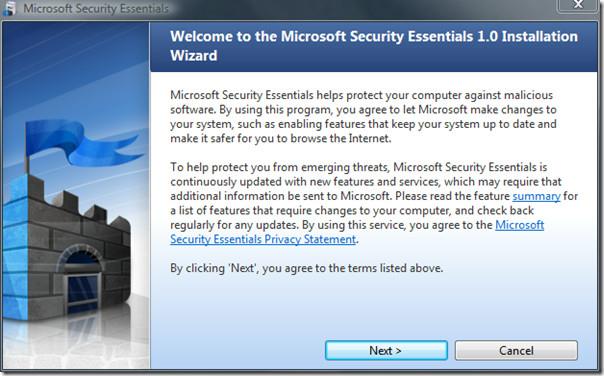 อ่านข้อตกลงใบอนุญาตและคลิกฉันยอมรับ
อ่านข้อตกลงใบอนุญาตและคลิกฉันยอมรับ
 นี่คือปัญหาใหญ่สำหรับผู้ที่ใช้ Windows เวอร์ชันที่ไม่ใช่ของแท้ ขั้นตอนนี้จะตรวจสอบว่า Windows ของคุณเป็นของแท้หรือไม่ คลิก "ตรวจสอบ" เพื่อตรวจสอบว่า Windows ของคุณผ่านการตรวจสอบแล้วหรือไม่ ระบบจะย้ายไปยังขั้นตอนถัดไป หากไม่ผ่าน การติดตั้งจะล้มเหลว
นี่คือปัญหาใหญ่สำหรับผู้ที่ใช้ Windows เวอร์ชันที่ไม่ใช่ของแท้ ขั้นตอนนี้จะตรวจสอบว่า Windows ของคุณเป็นของแท้หรือไม่ คลิก "ตรวจสอบ" เพื่อตรวจสอบว่า Windows ของคุณผ่านการตรวจสอบแล้วหรือไม่ ระบบจะย้ายไปยังขั้นตอนถัดไป หากไม่ผ่าน การติดตั้งจะล้มเหลว
 เมื่อ Windows ของคุณได้รับการตรวจสอบแล้ว Security Essentials ก็พร้อมสำหรับการติดตั้ง คลิกติดตั้งเพื่อเริ่มการติดตั้ง
เมื่อ Windows ของคุณได้รับการตรวจสอบแล้ว Security Essentials ก็พร้อมสำหรับการติดตั้ง คลิกติดตั้งเพื่อเริ่มการติดตั้ง
 เมื่อการติดตั้งเสร็จสมบูรณ์ ให้ทำเครื่องหมายในช่องสแกนคอมพิวเตอร์ของฉัน และคลิกเสร็จสิ้น
เมื่อการติดตั้งเสร็จสมบูรณ์ ให้ทำเครื่องหมายในช่องสแกนคอมพิวเตอร์ของฉัน และคลิกเสร็จสิ้น
การใช้ Security Essentials
เมื่อการติดตั้งเสร็จสิ้น คุณจะถูกส่งต่อไปยังการอัปเดตคำจำกัดความไวรัสและสปายแวร์อัตโนมัติ
 ตอนนี้ไปที่แท็บหน้าแรกซึ่งคุณจะได้รับการแจ้งเตือนว่าทุกอย่างทำงานได้อย่างราบรื่น
ตอนนี้ไปที่แท็บหน้าแรกซึ่งคุณจะได้รับการแจ้งเตือนว่าทุกอย่างทำงานได้อย่างราบรื่น
 ในการสแกนระบบ คุณสามารถเลือกได้ 3 ตัวเลือก ได้แก่ สแกนด่วน สแกนเต็ม หรือสแกนแบบกำหนดเอง ขั้นแรก ผมสแกนแบบรวดเร็วเพื่อดูว่าผลลัพธ์เป็นอย่างไร การสแกนแบบรวดเร็วไม่ได้รวดเร็วอย่างที่ชื่อเรียก ใช้เวลานานหลายนาที (หรือประมาณ 10 นาทีสำหรับระบบของผม) จึงจะเสร็จสมบูรณ์
ในการสแกนระบบ คุณสามารถเลือกได้ 3 ตัวเลือก ได้แก่ สแกนด่วน สแกนเต็ม หรือสแกนแบบกำหนดเอง ขั้นแรก ผมสแกนแบบรวดเร็วเพื่อดูว่าผลลัพธ์เป็นอย่างไร การสแกนแบบรวดเร็วไม่ได้รวดเร็วอย่างที่ชื่อเรียก ใช้เวลานานหลายนาที (หรือประมาณ 10 นาทีสำหรับระบบของผม) จึงจะเสร็จสมบูรณ์
 ฉันไม่ได้ทำการสแกนแบบเต็ม เพราะคงใช้เวลามากกว่า 20 นาที 2-3 ชั่วโมงสบายๆ ดังนั้นฉันจึงเลือกการสแกนแบบกำหนดเอง คุณต้องเลือกไดรฟ์หรือปลายทางที่ต้องการสแกน แล้วคลิกตกลง
ฉันไม่ได้ทำการสแกนแบบเต็ม เพราะคงใช้เวลามากกว่า 20 นาที 2-3 ชั่วโมงสบายๆ ดังนั้นฉันจึงเลือกการสแกนแบบกำหนดเอง คุณต้องเลือกไดรฟ์หรือปลายทางที่ต้องการสแกน แล้วคลิกตกลง
อัปเดต:สำหรับผู้ที่สงสัยว่าทำไมฉันไม่ทำการสแกนแบบเต็ม ปัญหาไม่ได้อยู่ที่เวลา (ถึงแม้ว่าฉันจะทำการสแกนในภายหลังก็ตาม) ไม่จำเป็นต้องตรวจสอบตัวเลือกการสแกนแบบเต็ม เพราะฟีเจอร์นี้คล้ายกับการสแกนแบบด่วน แต่สแกนทุกตำแหน่งของฮาร์ดดิสก์แทน

นี่คือลักษณะของหน้าต่างหลักเมื่อตรวจพบภัยคุกคาม
 เพื่อลบภัยคุกคามนี้ ให้คลิกปุ่ม Clean Computer ดูเหมือนว่ามีโทรจันฝังอยู่ในคอมพิวเตอร์ของฉัน ซึ่ง NOD32 ตรวจจับไม่ได้
เพื่อลบภัยคุกคามนี้ ให้คลิกปุ่ม Clean Computer ดูเหมือนว่ามีโทรจันฝังอยู่ในคอมพิวเตอร์ของฉัน ซึ่ง NOD32 ตรวจจับไม่ได้

ฉันต้องชื่นชม Security Essentials สำหรับการค้นพบและลบโทรจันโง่ๆ นี้ออกไป

หากต้องการกำหนดเวลาสแกน คุณสามารถคลิกลิงก์เปลี่ยนกำหนดเวลาสแกนของฉันในหน้าต่างหลักหรือไปที่การตั้งค่าโดยตรง
 ด้านล่างนี้เป็นภาพหน้าจอเพิ่มเติมของการดำเนินการเริ่มต้น การป้องกันแบบเรียลไทม์ และการตั้งค่าขั้นสูง
ด้านล่างนี้เป็นภาพหน้าจอเพิ่มเติมของการดำเนินการเริ่มต้น การป้องกันแบบเรียลไทม์ และการตั้งค่าขั้นสูง


 ในแท็บประวัติ คุณจะเห็นรายการที่ตรวจพบ รายการที่กักกัน และรายการที่อนุญาตทั้งหมด หากต้องการลบประวัติทั้งหมด ให้คลิกปุ่มลบประวัติ
ในแท็บประวัติ คุณจะเห็นรายการที่ตรวจพบ รายการที่กักกัน และรายการที่อนุญาตทั้งหมด หากต้องการลบประวัติทั้งหมด ให้คลิกปุ่มลบประวัติ
บทสรุป
ตั้งแต่ผมทดสอบเวอร์ชันก่อนเบต้ามา การตัดสินใจขั้นสุดท้ายค่อนข้างยาก แต่สิ่งหนึ่งที่ยืนยันได้คือความใช้งานง่ายและหน่วยความจำที่น้อย ขนาดโดยรวมของตัวติดตั้งซอฟต์แวร์อยู่ที่เพียง 4.8MB และกินพื้นที่ประมาณ 6.6MB + 36MB (รันสองโปรเซสที่ต่างกัน) เมื่อรันบนเครื่องของผม ซึ่งถือว่าน่าประทับใจทีเดียวเมื่อพิจารณาจากความสามารถในการตรวจจับและลบโปรแกรมดาวน์โหลดโทรจันที่แม้แต่ NOD32 ยังตรวจจับไม่ได้ตั้งแต่แรก เพื่อการเปรียบเทียบ ESET NOD32 ใช้หน่วยความจำระบบ 35MB ซึ่งมากกว่า Security Essentials ประมาณ 28.4MB 😉 ขอให้สนุก!
วิธีปิดคอมพิวเตอร์จากโทรศัพท์ของคุณ
Windows Update ทำงานร่วมกับรีจิสทรีและไฟล์ DLL, OCX และ AX ต่างๆ เป็นหลัก หากไฟล์เหล่านี้เสียหาย คุณสมบัติส่วนใหญ่ของ
ชุดการป้องกันระบบใหม่ ๆ ผุดขึ้นมาอย่างรวดเร็วในช่วงนี้ โดยทั้งหมดนำโซลูชันการตรวจจับไวรัส/สแปมมาด้วย และหากคุณโชคดี
เรียนรู้วิธีเปิดบลูทูธบน Windows 10/11 ต้องเปิดบลูทูธไว้เพื่อให้อุปกรณ์บลูทูธของคุณทำงานได้อย่างถูกต้อง ไม่ต้องกังวล ง่ายๆ เลย!
ก่อนหน้านี้ เราได้ตรวจสอบ NitroPDF ซึ่งเป็นโปรแกรมอ่าน PDF ที่ดีซึ่งยังช่วยให้ผู้ใช้สามารถแปลงเอกสารเป็นไฟล์ PDF ด้วยตัวเลือกต่างๆ เช่น รวมและแยกไฟล์ PDF
คุณเคยได้รับเอกสารหรือไฟล์ข้อความที่มีอักขระซ้ำซ้อนหรือไม่? ข้อความนั้นมีเครื่องหมายดอกจัน เครื่องหมายยัติภังค์ ช่องว่าง ฯลฯ จำนวนมากหรือไม่?
หลายๆ คนถามถึงไอคอนรูปสี่เหลี่ยมผืนผ้าเล็กๆ ของ Google ที่อยู่ถัดจาก Start Orb ของ Windows 7 บนแถบงานของฉัน จนในที่สุดฉันก็ตัดสินใจที่จะเผยแพร่สิ่งนี้
uTorrent เป็นไคลเอนต์เดสก์ท็อปที่ได้รับความนิยมสูงสุดสำหรับการดาวน์โหลดทอร์เรนต์ แม้ว่ามันจะทำงานได้อย่างสมบูรณ์แบบสำหรับฉันใน Windows 7 แต่บางคนก็พบปัญหา
อาจมีแอปพลิเคชันหลายตัวที่คุณในฐานะผู้ใช้ทั่วไปอาจคุ้นเคยเป็นอย่างดี เครื่องมือฟรีที่ใช้กันทั่วไปส่วนใหญ่มักต้องติดตั้งอย่างยุ่งยาก
ฉันมีความทรงจำดีๆ จากวัยเด็กของฉันเกี่ยวกับซิทคอมทางทีวีเรื่อง Mr.Belvedere ซึ่งเครื่องมือที่เราจะพูดถึงนี้ได้ชื่อมาจากซิทคอมทางทีวีเรื่องนี้







